Что такое Adobe Creative Cloud?
Приложения от Adobe – это мощные и функциональные программные комплексы, работать с которыми удобно и профессионалам, и новичкам. Вполне логична высокая стоимость этого софта, которая для большинства пользователей неподъемна. Именно с целью снижения цены и популяризации программ от Adobe создано креативное облако. Давайте рассмотрим, что это за программа Adobe Creative Cloud и для чего она нужна.

О программе
Adobe Creative Cloud (Adobe CC) – это сервис, подписка на который предоставляет доступ к пакету приложений от Adobe и облачному хранилищу файлов. Теперь людям, желающим попробовать себя в роли дизайнера или фотографа, не нужно тратить серьезные суммы на покупку приложения – стоит оформить подписку на интересующие программы и опробовать себя в новой сфере.
В Adobe предусмотрели опциональную длительность подключения услуги: от месяца до нескольких лет, что позволяет рационально использовать денежные средства.
Основные функции
Adobe Creative Cloud имеет ряд основополагающих функций:
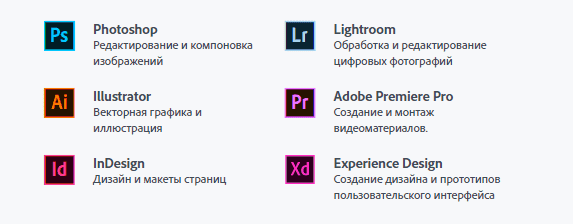
-
Все известные программы. Adobe CC предоставляет доступ к ряду настольных приложений. Их количество и полнота функционала зависит от типа оформленной подписки.
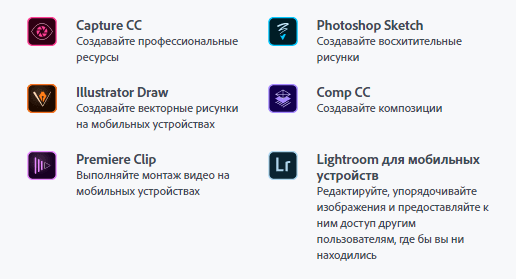
Портативные решения. Кроме десктопных версий, также можно установить мобильные аналоги, чтоб отсутствие под рукой компьютера не ограничивало ваше сиюминутное вдохновение и творческий порыв.
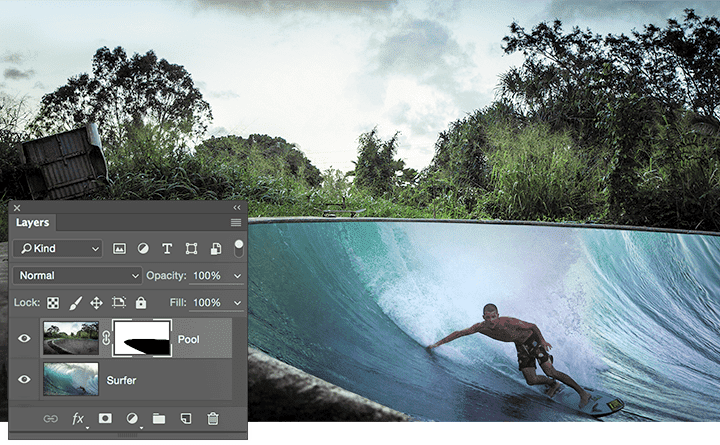
Эффективное обучение. Пакет Creative Cloud включает в себя огромное количество пошаговых руководств и подсказок, с помощью которых освоение и изучение новых функциональностей проходит быстро и интересно.
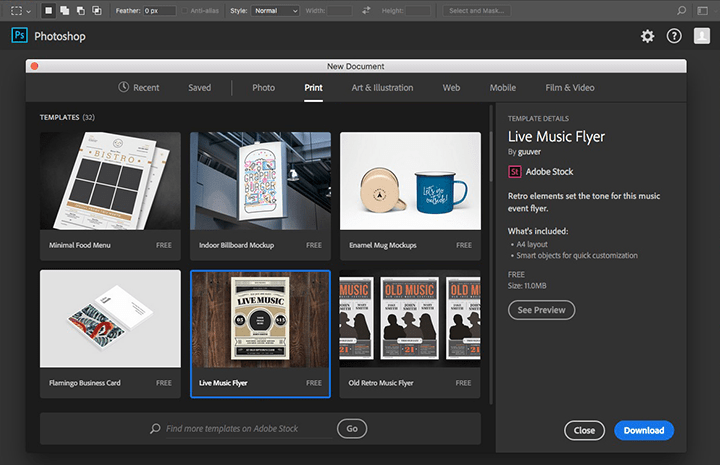
Использование шаблонов. Подписка на Adobe CC содержит в себе заготовоки, доступные каждому пользователю. Не создавайте все с нуля на старте, оттолкнитесь от чего-то существующего.
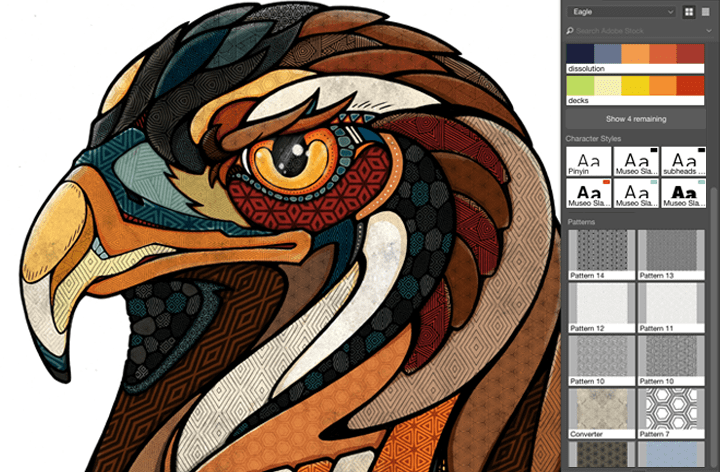
Доступ к дизайнерским ресурсам. Облако содержит библиотеки, которые предоставляют доступ к цветам, графике, изображениям, рисункам и шрифтам в Adobe Stock. Созданные ресурсы и инструменты синхронизируются между устройствами, а также доступны всем участникам вашей рабочей группы.

Облачное хранилище. Каждому пользователю предоставляется 20 Гб для хранения своих макетов, эскизов и прочих ресурсов.
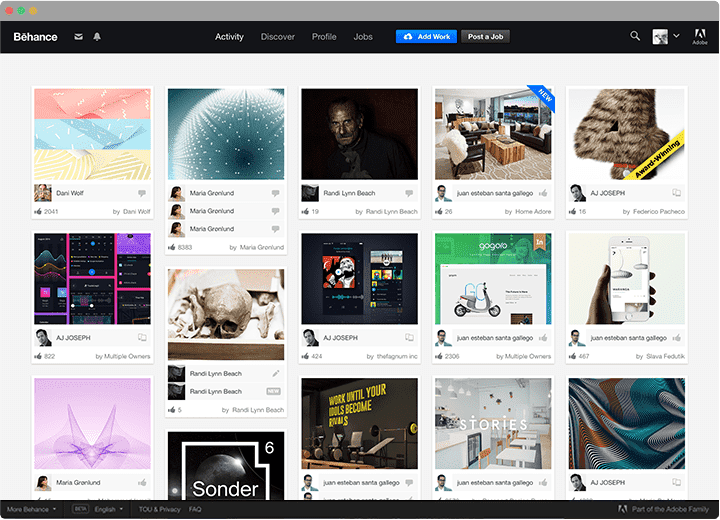
Создайте портфолио. Теперь лучшими работами можно поделиться в сообществе креативных и творческих людей, тем самым найти новые полезные знакомства, получить конструктивную критику и, в итоге, признание!
Плюсы использования Adobe CC
Учитывая печальную статистику использования пиратского софта от Adobe, Creative Cloud – настоящий компромисс между компанией и бедными пользователями.
Рассмотрим основные преимущества использования продукта:
- работа с лицензионными приложениями;
- использование пакета программ на разных устройствах;
- доступ к демо-версиям интересующих приложений;
- автоматическое обновление всех программ;
- бесплатное пробное ознакомление с новым продуктом.
Системные требования
Пакет Adobe CC предназначен для работы с графическими и видеофайлами, что объясняет высокие требования к аппаратной части:
- процессор Intel® или AMD с поддержкой 64-bit;
- Windows 10, Windows 8.1, или Windows 7 с Service Pack 1;
- 2 GB RAM (рекомендуется 8 GB);
- дисплей с разрешением 1024 x 768 (минимум);
- 1 GB видеопамяти, для мониторов с высоким разрешением (4К, 5К) 2 GB;
- 2 GB свободного места на жестком диске;
- OpenGL 3.3 и DirectX 10;
- высокоскоростное подключение к интернету.
Как отказаться от подписки и удалить?
Начнем с того, что подписка на Adobe CC бывает двух видов: помесячная и годовая.
При помесячной оплате пользователь платит больше, чем при годовой, но может в любой нужный момент приостановить действие подписки или полностью ее аннулировать. В случае с подключением услуги на год можно отказаться от нее, но вернется только 50% от суммы за оставшиеся месяцы. Поэтому будьте внимательны во время заказа подобной услуги и прогнозируйте необходимость ее использования в будущем.
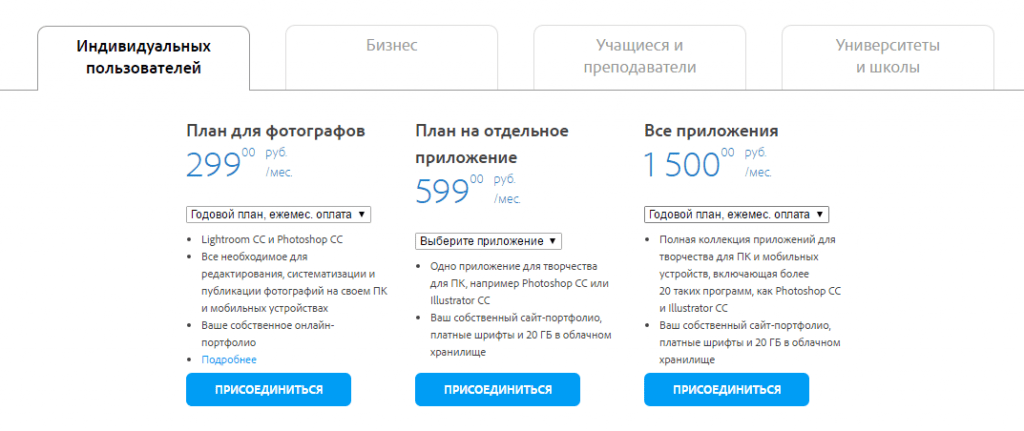
Внимание! При отказе от годовой подписки в течении 14 дней средства возвращаются в полном объеме.
Итак, для аннулирования подписки на Adobe Creative Cloud нужно:
- Перейти на эту страницу и залогиниться, используя личный Adobe ID и пароль.
- На странице «Нужна помощь?» выберите предпочтительный способ связи с представителем отдела помощи клиентам.
- Сотрудник службы поддержки ответит на интересующие вопросы и аннулирует подписку.
После отказа от использования услуг Adobe CC удалите приложение:

-
Откройте «Этот компьютер» – «Удаление или изменение программ».

В итоге скажу, что достойных аналогов подобным приложениям нет. Компания постоянно развивается и пытается идти навстречу желаниям и возможностям своих клиентов. И если ваша сфера деятельности связана с фотографией и дизайном – откажитесь от пиратского софта и оформите подписку. От качества лицензионного ПО и сервиса приятно удивитесь. Теперь известно, что это за программа Adobe Creative Cloud и как ее удалить.
- Лучшие аналоги Word – платные, бесплатные и онлайн-платформы
- Автоматическое обновление драйверов. Самые удобные программы
- SAP – программа для бухгалтеров. Как работает?
Предназначение программы Adobe Creative Cloud и основные операции с ней
Людям, увлекающимся и профессионально занимающимся дизайном, ведущим блоги, создающим видеоролики, безусловно, знакомы продукты фирмы Adobe. Это основной производитель графических, видео- и векторных редакторов, а также других программ для творчества:
- Photoshop – для профессионального редактирования фотографий;
- Illustrator – для векторной графики и создания иллюстраций;
- Indesign – для книжной, журнальной, газетной верстки;
- Flash Builder – для создания приложений;
- Adobe Muse – для конструирования сайтов.
Это самые популярные продукты, но есть и другие. Раньше их все нужно было покупать и устанавливать по отдельности, а затем разработчики придумали Adobe Creative Cloud, где собрали весь пакет своих программ. Об этом новшестве мы и расскажем далее.
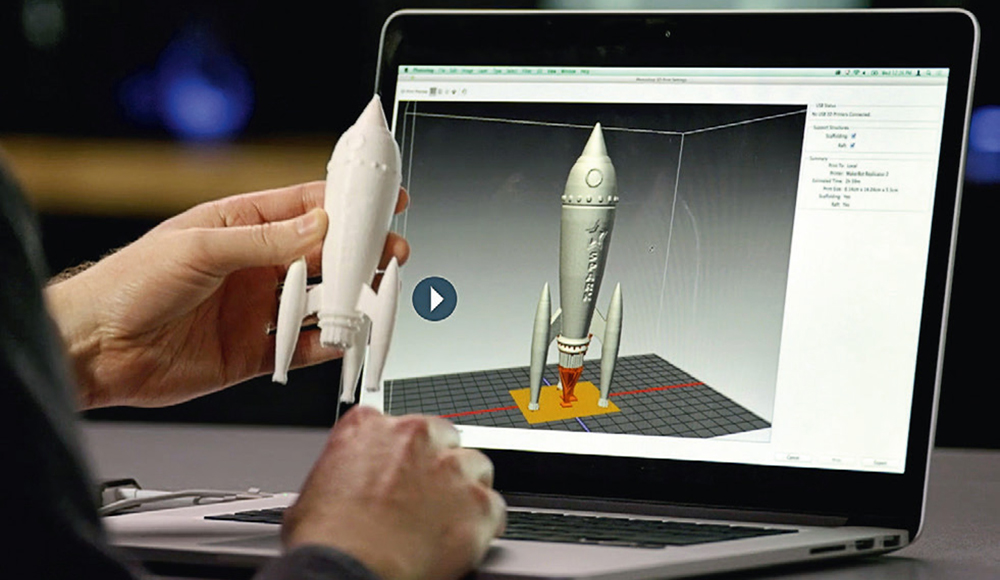
Работа с программой Adobe Creative Cloud.
Что эта за программа Adobe Creative Cloud
Adobe Creative Cloud представляет собой облачное хранилище с дистрибутивами продуктов, которые затем выборочно устанавливаются на ПК – вот, что это за программа. Она доступна по платной подписке, которую продлевают ежемесячно или ежегодно. Такая система с одной стороны делает софт от «Adobe» доступнее, т.к., сумма значительно меньше, чем за пожизненную лицензию, которая предоставлялась раньше, но с другой – оплачивать услуги придется постоянно. После установки Creative Cloud отправляется в папку Program files на диске С и хранится там.
Системные требования
Приложение выдвигает ряд требований к системе и состоянию компьютера в целом:
- Версия Windows должна быть от 7 и выше (ХР и «Виста» уже не поддерживаются).
- Версия Mac должна быть X10.9 или более поздней.
- Для работы с Adobe Creative Cloud нужно подключение к интернету, но программы, установленные через него, прекрасно функционируют офлайн.
Для каждого приложения в отдельности есть собственный список требований, куда входит объем ОЗУ, количество свободного места на винчестере, состояние видеокарты и т.д.
Основные функции
Поговорим об основных функциях программы Adobe Creative Cloud:
- Все приложения, входящие в пакет, обновляются автоматически до последних версий.
- Каждый дистрибутив содержит вариацию ПО для компьютера и мобильного устройства, и любой проект синхронизируется между ними. Например, вы спокойно сможете доделать на планшете иллюстрацию, начатую на ПК, и это не приведет ни к каким фатальным изменениям вроде объединения слоев, самовольной замены шрифтов и т.п.
- Можно собирать портфолио и выкладывать на специальной платформе, а потом давать на него ссылку потенциальным работодателям.
- С подпиской вам дадут 20 ГБ для хранения ваших данных: проектов, рабочих материалов и прочего.
- Разработчики предоставляют вместе с подпиской и обучающие курсы по разным продуктам: вспомните, какой проблемой было раньше освоение новой программы – на это требовалось много времени и определенные расходы.
- Почти все кисти, стили, эффекты теперь можно интегрировать из одного приложения в другое, не теряя возможности редактирования.
- Также можно отправлять проекты другим людям через функцию Share.
- Приложение предоставляет пользователям собственный микросток, где можно найти различные шаблоны, фотографии, векторные заготовки, а также библиотеку кистей, шрифтовых гарнитур, узоров, текстур и прочих необходимых материалов.
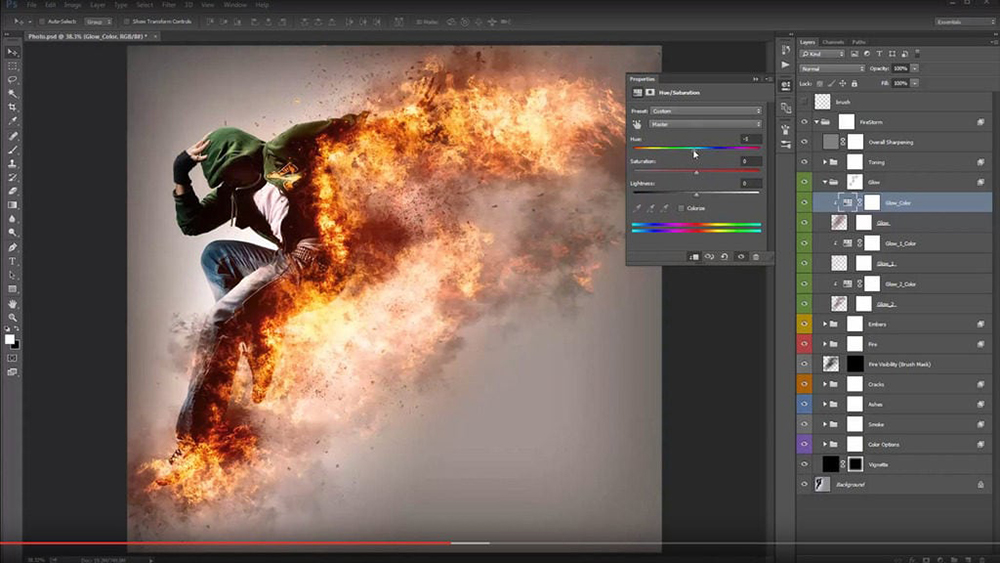
Плюсы использования Adobe CC
Основной положительный момент – это цена продукта. За умеренную плату (от 600 р до 5000 р в месяц) вы сможете:
- получить доступ к лицензионному качественному софту;
- загружать как компьютерные, так и мобильные версии приложений и работать над проектами в любой обстановке;
- скачивать демонстрационные версии программ, которые хочется попробовать;
- не следить за выходом новой сборки – все обновляется автоматически.
Удаление приложения Creative Cloud
Иногда дистрибутив Adobe Creative Cloud распространяется в составе других установочников и попадает в руки людей, которым он совершенно не нужен. Например, вы скачивали игру, а получили дополнительно СС. Не исключено, что это может быть и пиратская версия. Из-за этого у многих возникает вопрос, как удалить Adobe Creative Cloud с компьютера. Подобное желание может появиться и у подписчиков лицензионной версии по ряду причин. До того, как аннулировать подписку, учтите, что если она заказана на год, то вам вернут только половину ее стоимости (но если вы передумаете пользоваться Adobe Creative Cloud в течение двух недель после оплаты, то получите назад всю сумму). С подпиской на месяц такого не происходит – можно прервать ее в любой момент.
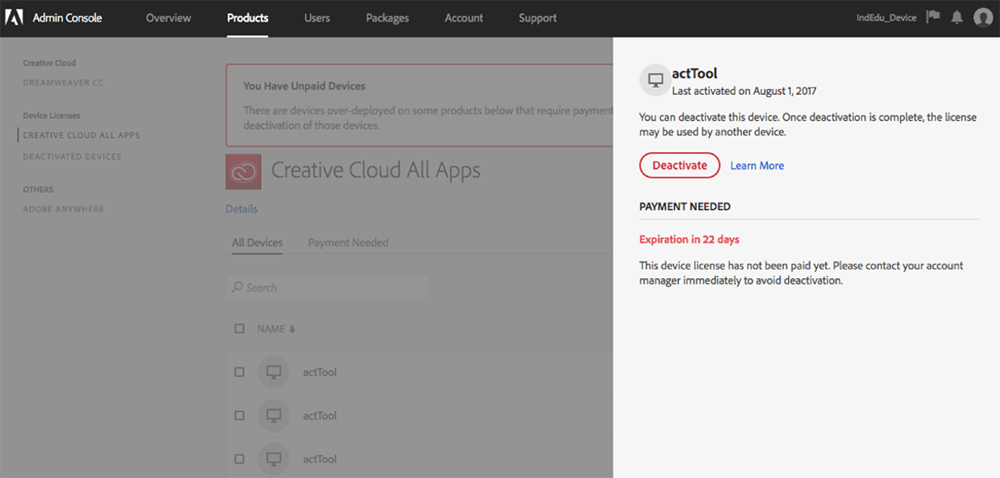
Чтобы отменить подписку:
- Зайдите на официальный сайт Adobe и впишите логин и пароль, под которым вы зарегистрированы.
- Обратитесь в службу поддержки с соответствующей просьбой.
- Теперь можно удалить приложение стандартным способом («Панель управления» — «Установка и удаление программ»).
Крайне важно запомнить, что перед тем как удалить Adobe Creative Cloud, сначала нужно отказаться от подписки. И только после этого можно смело удалять с компьютера софт. Никакие специальные инструменты для деинсталляции использовать не нужно. Хотя при желании почистить ПК от остатков ПО можно.
Простое удаление не позволит автоматически ещё и аннулировать подписку. Чтобы не возникло с этим проблем, следует для начала посетить официальный сайт.
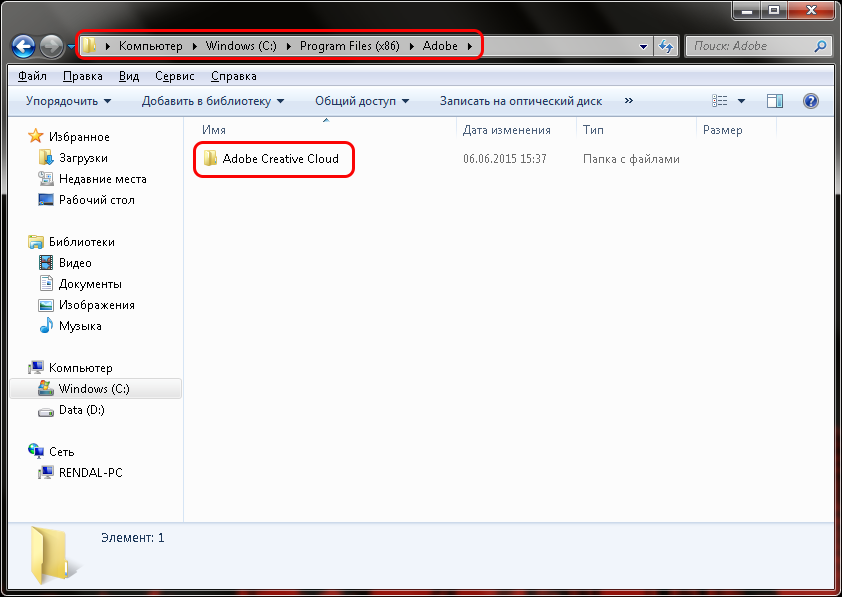
Дополнительная чистка ПК от следов Creative Cloud
Самый простой способ избавиться от остатков программы – скачать CCleaner, выбрать раздел «Очистка реестра», подвергнуть файлы анализу, а затем нажать «Удалить выделенное». Процедуру лучше повторить несколько раз для надежности.
Это к вопросу о том, можно ли полностью избавиться от этого программного обеспечения. Да. Если отменить подписку, а затем воспользоваться стандартными инструментами удаления и дополнительно почистить следы с помощью CCleaner, избавиться от Creative Cloud обязательно получится. Вопрос только в том, нужно это делать, либо программа может в какой-то момент пригодиться, и в её удалении нет смысла.
Adobe Creative Cloud: что за программа, и как ей пользоваться?
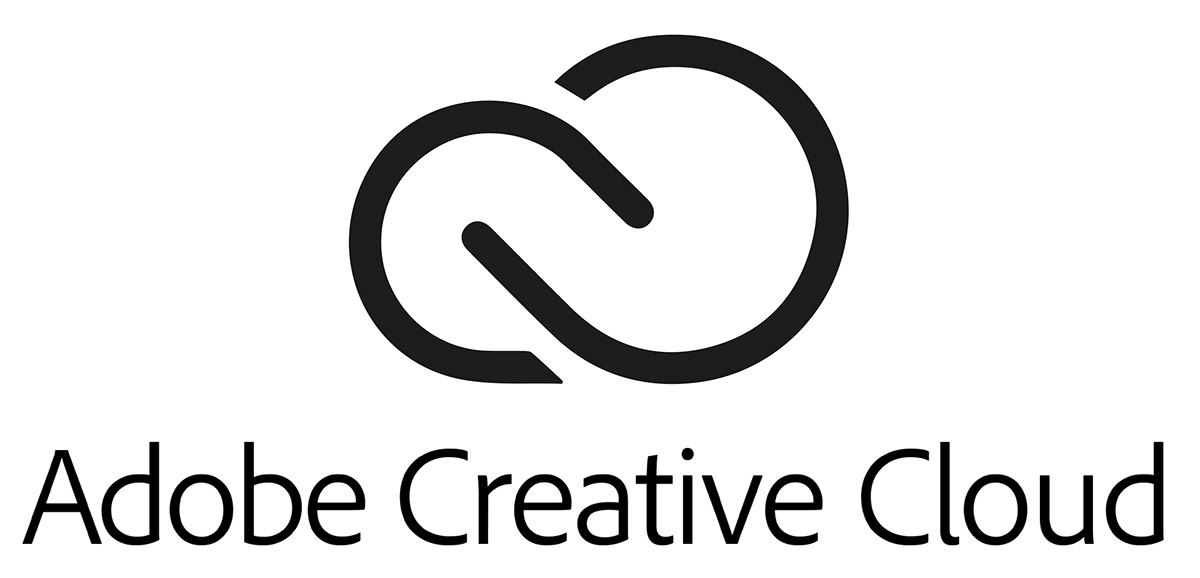
Многие продукты Adobe уже давно широко известны интернет-пользователям, веб-приложения применяются для использования в работе дизайнеров, маркетологов, веб-разработчиков, фотографов, профессионалов и просто обычных юзеров, которые начинают изучение с нуля. Крупные компании охотно применяют на практике разнообразие программных комплексов, ставших существенным подспорьем в рабочем процессе. Удобство, доступность и многофункциональность – то, что отличает Adobe-приложения, а сам продукт на сегодняшний день является успешным брендом.
Adobe Creative Cloud (Adobe CCT)
Разберёмся, что представляет собой и для чего нужна программа Adobe Creative Cloud? Чтобы снизить цену на популярный софт и для его популяризации специально было создано креативное облако – именно так переводится название данного приложения. Теперь не надо покупать и следить за обновлениями Adobe-программ, сервис, на котором вы подписываетесь на необходимые программы, предоставит доступ к веб-хранилищу, откуда уже можно начать работать.
Любой человек сможет получить софт «в аренду», внеся определенную плату. Далее все нужные дополнения автоматически загрузятся на ваш ПК.
В пакете СС разработчики уделяют внимание не только обновлениям, но исправлению прежних ошибок. Компания намного упростила работу с Adobe Creative Cloud.
После захода на официальный сайт, пройдя регистрацию и внеся оплату, устанавливаете приложение.
Все обновленные версии Photoshop, Illustrator и прочие теперь обозначены кодовым названием СС. Добавили новые софты, но и некоторые старые программы тоже остались, но частично обновились. Мобильные аналоги так же легко установить.
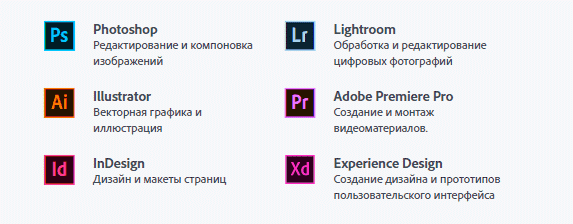
Для удобства эксплуатации здесь получите полный пакет инструкций и подсказок, предлагается большое количество шаблонов, доступ к лицензионным шрифтам и дизайнерским ресурсам.
Каждый пользователь будет иметь 20гб облачного пространства с синхронизированными функциями.
Основные плюсы: работа с лицензионным продуктом, использование на разных программных устройствах, пробы с демо-версией, автоматическое обновление, умеренная плата.
Системные требования
Пакет Adobe CC предназначен для работы с графическими и видеофайлами, что объясняет высокие требования к аппаратной части:
- процессор Intel® или AMD с поддержкой 64-bit;
- Windows 10, Windows 8.1, или Windows 7 с Service Pack 1;
- 2 GB RAM (рекомендуется 8 GB);
- дисплей с разрешением 1024 x 768 (минимум);
- 1 GB видеопамяти, для мониторов с высоким разрешением (4К, 5К) 2 GB;
- 2 GB свободного места на жестком диске;
- OpenGL 3.3 и DirectX 10;
- высокоскоростное подключение к интернету.
Друзья! Приглашаем вас к обсуждению. Если у вас есть своё мнение, напишите нам в комментарии.
При подготовке материала использовались источники:
https://geekon.media/chto-takoe-adobe-creative-cloud/
https://nastroyvse.ru/programs/review/programma-adobe-creative-cloud.html
https://iproger.ru/blog/adobe-creative-cloud-chto-za-programma-i-kak-ey-polzovatsya/